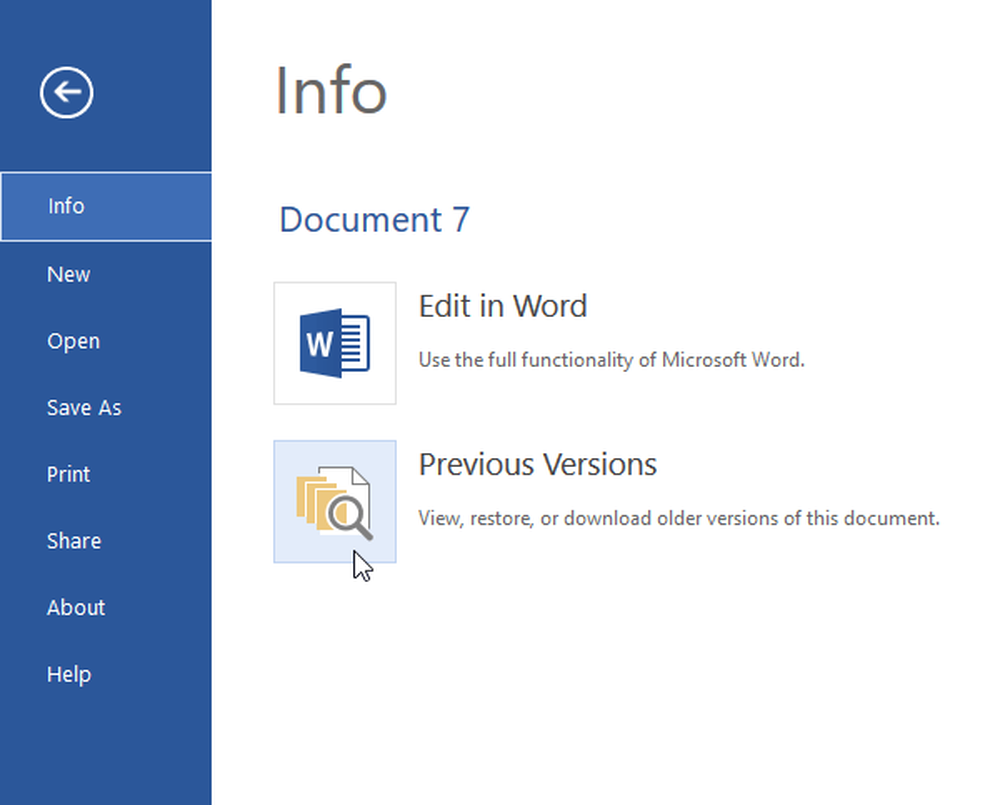So erstellen Sie eine Desktop- und Tastaturverknüpfung, um den Windows-Registrierungseditor zu öffnen

Das Windows-Registrierung ist eine grafische Anwendung, die die Datenbank aller Konfigurationseinstellungen verwaltet und Informationen zu Hardware und Systemoptionen speichert. Mit anderen Worten, die Windows-Registrierung ist nichts anderes als ein Repository von Konfigurationen und Einstellungen, in dem Benutzer erweiterte Einstellungen anzeigen und ändern können. Sie erhalten eine klare Vorstellung davon, wie der Speicher Ihres Systems eingerichtet ist, sowie die wichtigsten Programme, die den Startvorgang des Betriebssystems unterstützen. Die Benutzer können die Windows-Registrierung mit dem Windows-Registrierungseditor anzeigen und bearbeiten.
Während die Windows-Registrierung selten Änderungen benötigt, kann es Fälle geben, in denen der Administrator die Registrierungsschlüssel ändern muss, die beschädigt sind, oder möglicherweise sogar die beschädigten Registrierungsschlüssel löschen müssen. Der Registrierungseditor kann auch häufig von Systemadministratoren zum Importieren von .REG-Dateien oder zum Exportieren der Dateien zusammen mit dem Erstellen der Registrierungsschlüssel und -unterschlüssel verwendet werden. Mit Hilfe von Registry kann die Computerumgebung leicht angepasst werden, um die Umgebung zu personalisieren. Es wird zwar nicht empfohlen, Änderungen an der Registrierung vorzunehmen, da ein kleiner Fehler die gesamte Funktionsweise eines Betriebssystems beeinträchtigen kann. Es wird jedoch empfohlen, vor dem Ändern der Windows-Registrierung eine Sicherungskopie der Registrierung zu erstellen.
Wenn Sie den Registrierungseditor häufig verwenden, möchten Sie ihn möglicherweise nur mit der Eingabeaufforderung "Ausführen" (Winkey + R) öffnen. Während wir alle nach einer bequemen und schnellsten Möglichkeit suchen, auf den Registrierungseditor zuzugreifen, dienen die Tastenkombinationen des Registrierungseditors dem Zweck, dass Sie wertvolle Zeit sparen. Es gibt zwar keine solche Standardverknüpfung für den Registrierungseditor in Windows, jedoch können Sie die Desktopverknüpfungen für den Registrierungseditor erstellen, indem Sie einige einfache Schritte ausführen.
In diesem Artikel wird beschrieben, wie Sie eine Desktopverknüpfung und eine Tastenkombination zum Öffnen des Registrierungs-Editors erstellen. Außerdem wird erläutert, wie Sie auch eine Bat-Datei zum Öffnen erstellen und ihm Administratorberechtigungen erteilen.
Erstellen Sie eine Desktopverknüpfung, um den Registrierungseditor zu öffnen
Um eine Desktop-Verknüpfung zu erstellen, klicken Sie auf Ihrem Windows-Desktop mit der rechten Maustaste und klicken Sie auf Neu aus dem Kontextmenü.
Erweitern Sie Neu und klicken Sie auf Verknüpfung, um die zu öffnen Erstellen Sie eine Verknüpfung Magier.
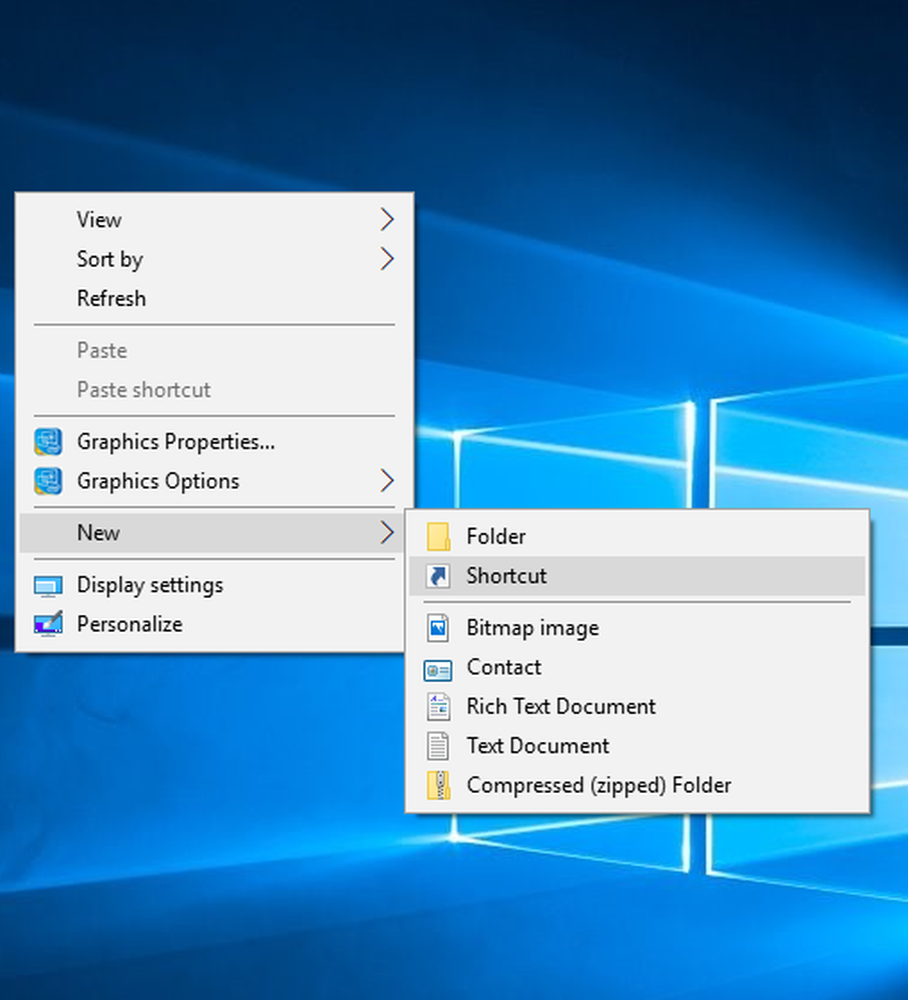
Geben Sie im Assistenten zum Erstellen einer Verknüpfung den folgenden Pfad in das leere Feld ein und klicken Sie auf Weiter-
C: \ Windows \ regedit.exe
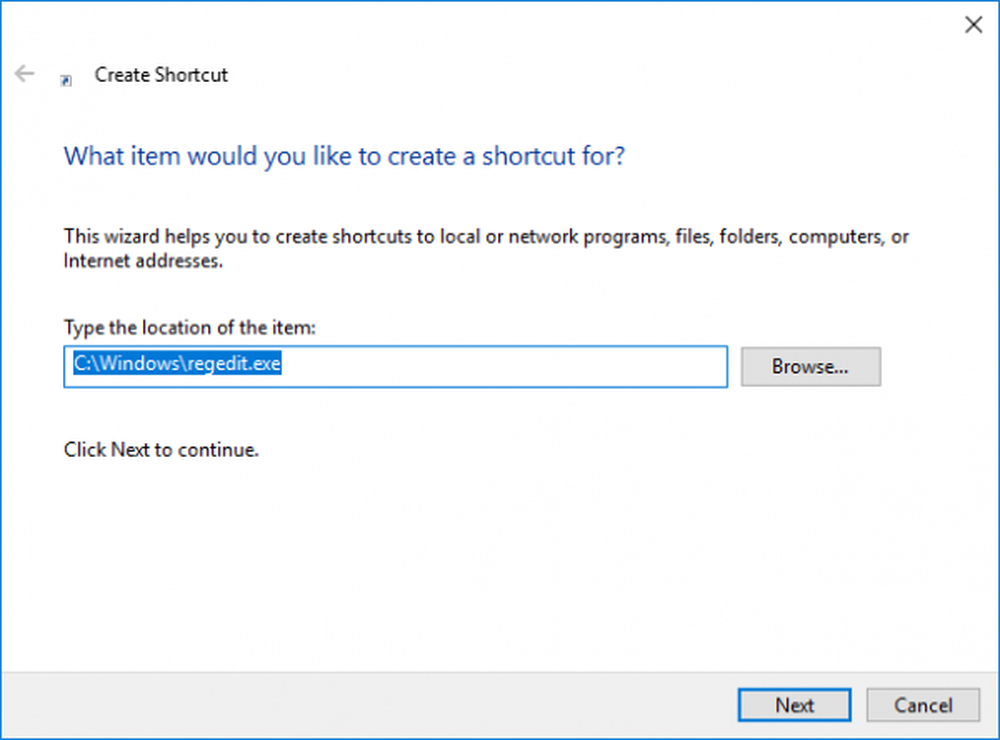
Geben Sie nun den Namen für die Verknüpfung in das Textfeld ein und klicken Sie auf Fertig stellen.
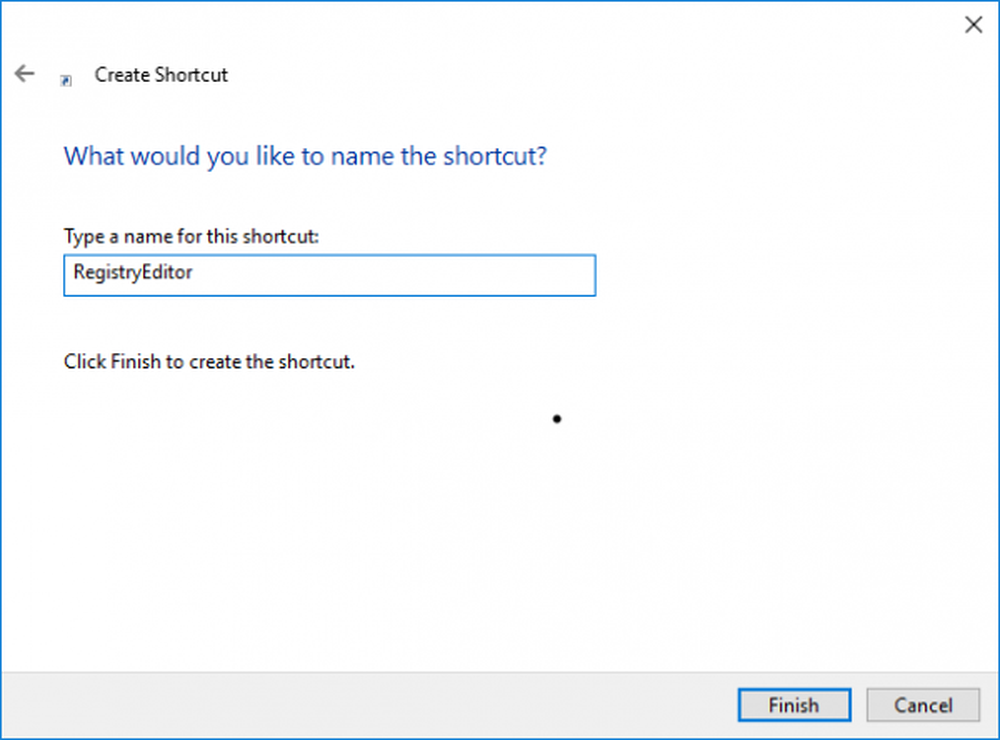
Voila, die Verknüpfung zum Öffnen des Registrierungs-Editors wird jetzt auf Ihrem Desktop erstellt.
Um die Aufgabe zu vereinfachen und schnell auf die Registrierung zuzugreifen, können Sie die Tastenkombinationen zum Öffnen des Registrierungs-Editors zuweisen.
Die folgenden Schritte führen Sie durch das Zuweisen einer Tastenkombination für den Registrierungseditor.
Weisen Sie dem Registrierungseditor eine Tastenkombination zu
Suchen Sie die neu erstellte Registrierungseditor-Verknüpfung auf dem Desktop.
Klicken Sie mit der rechten Maustaste darauf und klicken Sie auf Eigenschaften. Wechseln Sie zur Registerkarte Verknüpfung.Klicken Sie auf das leere Textfeld einer Tastenkombination. Drücken Sie eine beliebige Taste, um die Sequenz für die Verknüpfung zuzuweisen. Denken Sie daran, welche Taste Sie wählen, STRG + ALT wird automatisch vorangestellt.
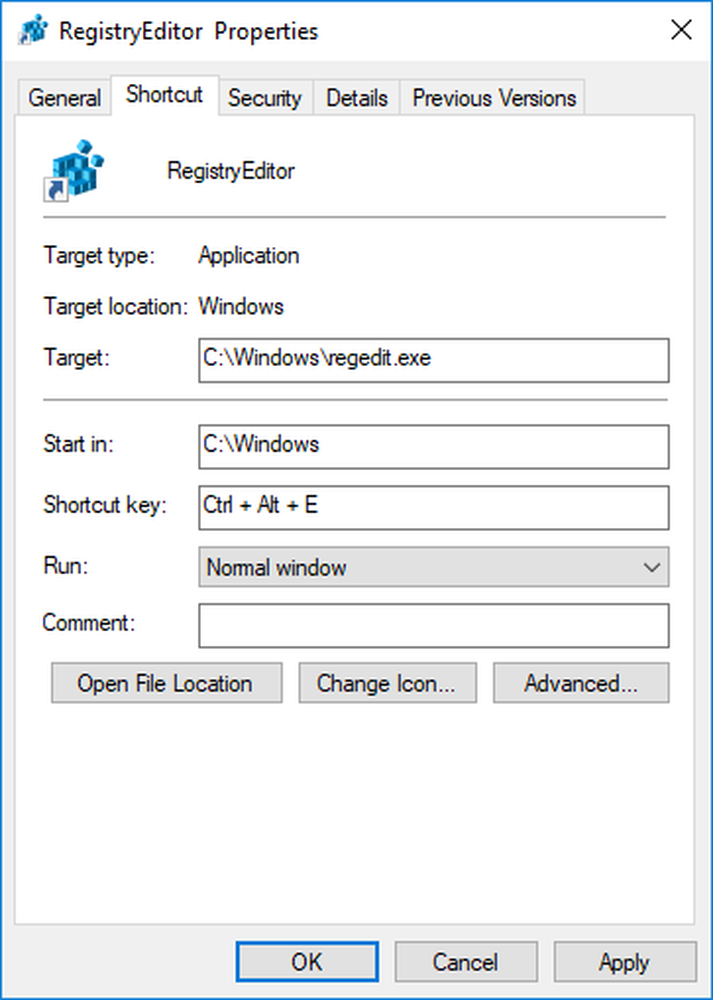
Wenn Sie beispielsweise die Taste 'U' wählen, wird die Folge Strg + Alt + U als Tastenkombination für den Registrierungseditor erstellt.
Stellen Sie Administratorberechtigungen für die Registrierungsverknüpfung bereit
Um den Registrierungseditor jetzt als Administrator zu öffnen, müssen Sie Administratorberechtigungen für die Desktopverknüpfung vergeben.
Suchen Sie dazu die neu erstellte Registrierungseditor-Verknüpfung auf dem Desktop.
Klicken Sie mit der rechten Maustaste darauf und klicken Sie auf Eigenschaften.
Wechseln Sie im Eigenschaftenfenster zur Registerkarte Verknüpfung, und klicken Sie auf die Schaltfläche Erweitert.
Wählen Sie das Kästchen gegen aus Führen Sie als Administrator aus.
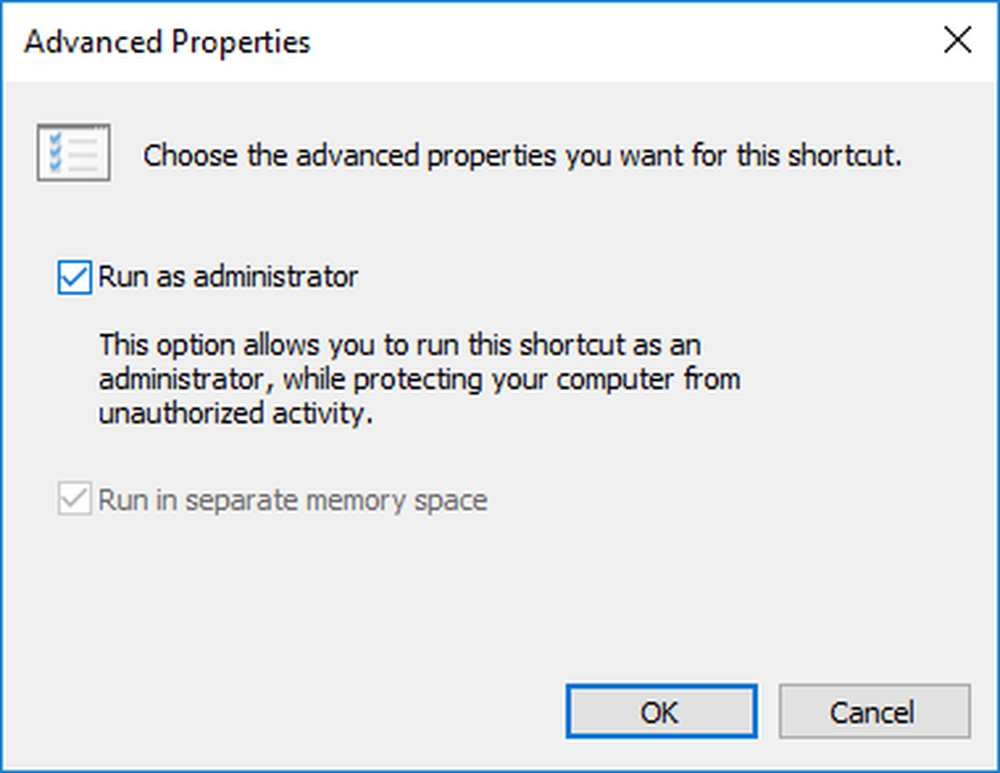
Klicken Sie auf OK, um die Änderungen zu speichern.
Erstellen Sie eine BAT-Datei für den Registrierungseditor
Alternativ können Sie eine BAT-Datei als Verknüpfung zum Öffnen des Registrierungs-Editors erstellen.
Die folgenden Schritte werden beim Erstellen einer BAT-Datei beschrieben.
Klicken Sie mit der rechten Maustaste auf den Desktop, um das Kontextmenü zu öffnen, und klicken Sie auf Neu. Erweitern Sie Neu und klicken Sie auf Textdokument.
Art Regedit im Notizblock.
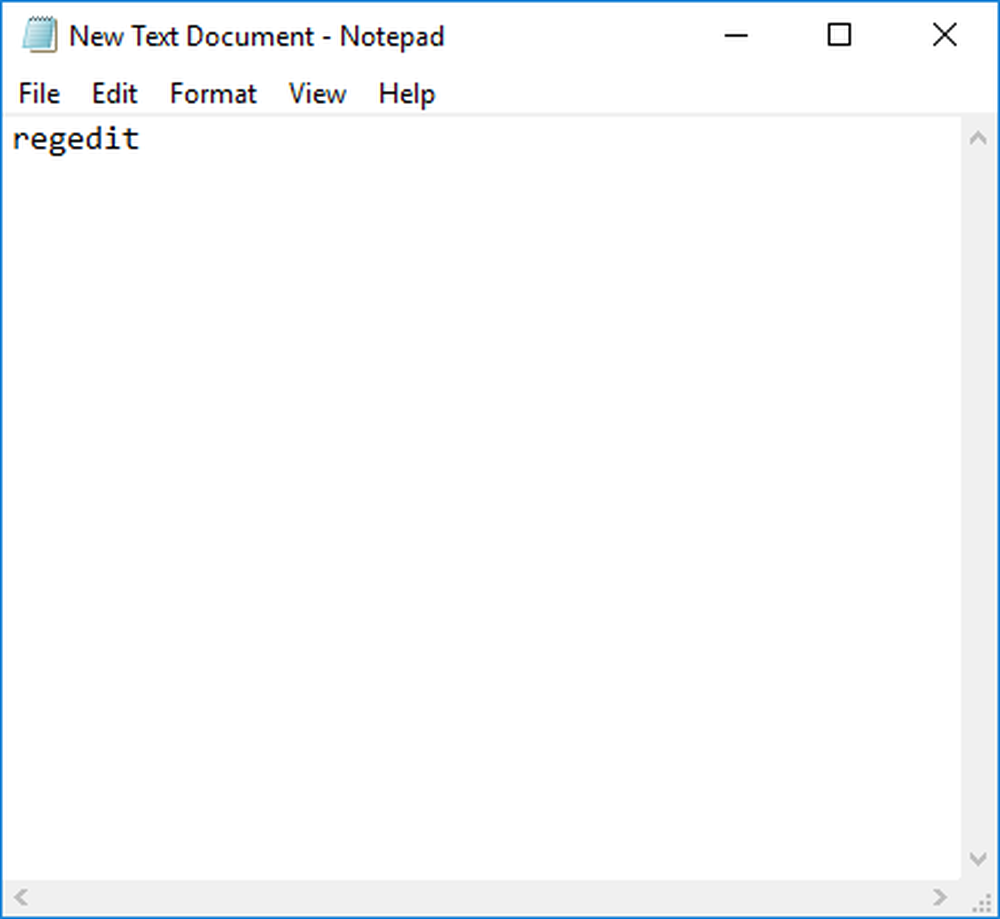
Gehen Sie zu den Dateien und klicken Sie auf Speichern als.
Geben Sie im Textfeld den Dateinamen als ein Registrierungseditor.bat.
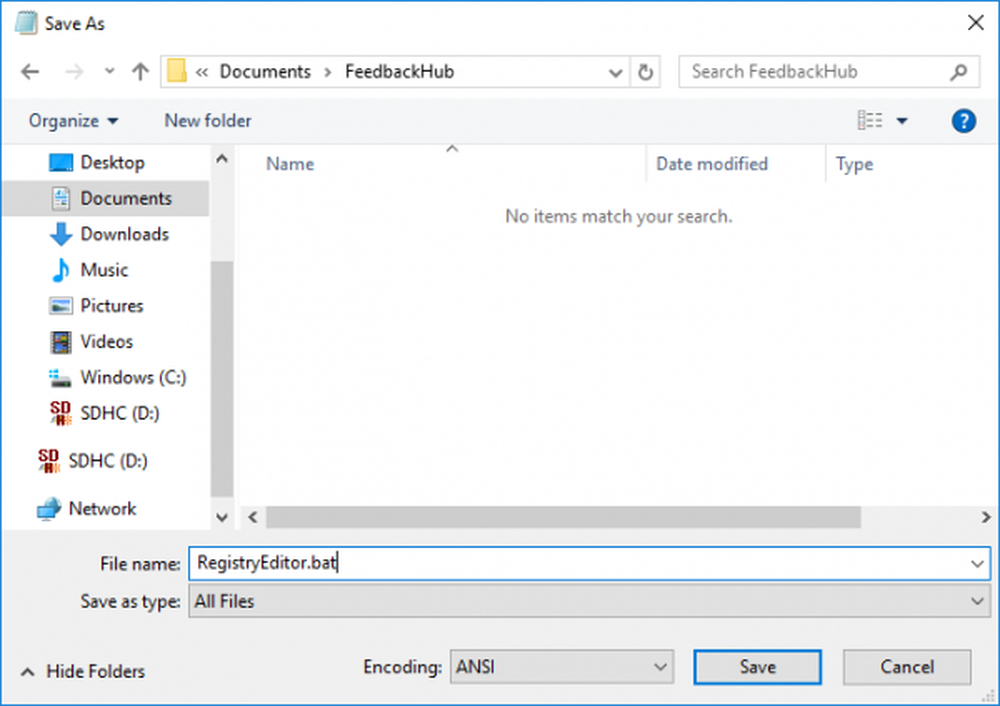
Wählen Sie ALLE Dateien für Dateityp. Klicken Sie auf Speichern, um die Registrierungs-Editor-Verknüpfung zu erstellen.
Um dem Administrator Berechtigungen zu erteilen, klicken Sie mit der rechten Maustaste auf die neu erstellte Verknüpfung und klicken Sie auf Eigenschaften.
Gehen Sie zur Registerkarte Sicherheit und klicken Sie auf Vollständige Kontrolle für Administratoren zulassen.

Klicken Sie auf OK, um die Änderungen zu übernehmen.
Teilen Sie uns mit, wenn Sie Fragen oder Anmerkungen haben.
Lesen Sie weiter: Tipps und Funktionen zum Registrierungs-Editor.